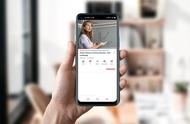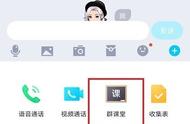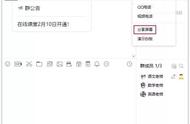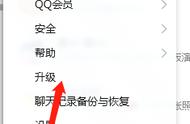点击后,会弹出来群课堂的页面。

从上图课件,QQ群课堂,支持课程录制。这样,如果有学生在直播过程中,有些知识点,没有学习好,还可以回头查看课程回放,进行复习。
我们点击“开始上课”后,我们就进到了直播课堂里了。这时候我们的课堂页面是这样的。

我们可以看到QQ官方提供的课堂功能,
开启关闭摄像头
开启摄像头,老师就会出现在视频界面中。如果不想真人出镜,也可以点击这个摄像头的图标选择关闭。
课件分享
老师点击“播放影片”,“分享屏幕”,“演示PPT”都可以操作自己电脑上的文件,从而实现分享课件上课的功能。
开启关闭麦克风
老师端一定是要开启麦克风的,老师可以不出镜,但是一定得说话。如果老师发现有学生反馈,大家听不到自己的声音,就要检查一下这个麦克风的开关是否被关闭了。
文字聊天区
这个聊天区域,是提供给用户用来做交流互动的。这里只能发送文字和简单的表情,但是考虑到这是一个上课场景,支持文字表情就已经足够了。通常情况下,为了保证上课纪律,净化上课环境,老师是可以禁言的。如果老师点击了禁言,则这个聊天区域,学生就不可以发送内容了。但是这个功能,在QQ的群课堂里,我并没有找到。
直播间模式设置
除了以上的一些功能,QQ还提供了直播间的模式设置。这个设置在右上角,点击图中的按钮,就可以调出来设置的页面。

点击后,会出现一个弹窗。